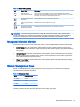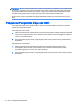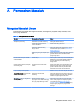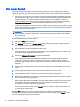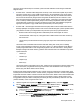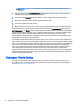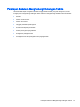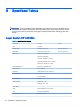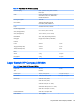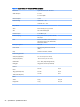User Guide
Jika layar sentuh tidak merespons sentuhan, periksa koneksi USB atau serial dengan melakukan
langkah berikut:
●
Koneksi Serial - Jalankan utilitas diagnostik comdump untuk menentukan apakah layar sentuh,
pengontrol sentuh serial, rongga COM serial komputer, dan pengkabelan yang sesuai sudah
terhubung dan berfungsi dengan benar. Unduh comdump.exe (7K) versi terbaru dari halaman
Driver and Files Download (Pengunduhan Pengandar dan Berkas) dari situs web Elo. Anda
harus menyimpan berkas di tempat yang mudah diakses - pada floppy atau akar kandar keras
Anda. Comdump adalah aplikasi DOS, jadi jika Anda sedang menjalankan salah satu sistem
operasi Windows, Anda harus mem-boot ke disket boot DOS atau menonaktifkan pengandar
agar dapat mengakses rongga COM melalui perintah ketik (command prompt).
●
Koneksi USB - Jika Perangkat Antarmuka Manusia (HID) tidak tercantum dalam daftar Device
Manager (Manajer Perangkat) setelah monitor sentuh USB dihubungkan, periksa apakah berkas
yang dinamai mouhid.sys terdapat dalam map \windows (atau winnt) \system32\drivers.
◦
Berkas tersebut akan hilang jika tetikus USB tidak pernah dihubungkan ke sistem.
◦
Jika berkas tidak ada di map itu, hubungkan tetikus USB ke sistem atau salin mouhid.sys
dari sistem lain.
◦
Jika mouhid.sys sudah berada di lokasi yang tepat, hapus dan instal kembali pengandar
sentuh.
Jika Anda sudah memastikan bahwa berkas HID telah hilang atau rusak ("Error installing
mouse" when installing the HID drivers, and also a yellow "!" in Device Manager under Mouse)
("Galat penginstalan tetikus" saat menginstal pengandar HID, dan ada tanda "!" kuning dalam
Manajer Perangkat di bawah Tetikus), pastikan semua berkas berikut ini ada dalam map \\winnt
\system32\drivers:
◦
Hidusb.sys
◦
Hidclass.sys
◦
Hidparse.sys
◦
Mouhid.sys
Jika semua berkas ini ada dalam map di atas, cobalah untuk menggantinya dengan berkas yang
sama dari sistem yang diketahui berfungsi secara baik. Anda disarankan untuk menyimpan
berkas yang asli dalam direktori rekam cadang.
Sentuhan tidak dapat bertahan lebih lama dari 10 detik. Pengontrol IntelliTouch memiliki waktu rehat
otomatis jika dua menit tidak tersentuh. Sesuai standar, pengandar Universal 4.20 akan mengaktifkan
fungsi tidak tersentuh setelah 10 detik menerima sentuhan konstan. Waktu rehat untuk keadaan tidak
tersentuh dapat diubah dengan mengganti kode kunci pencatatan (registry). Waktu rehat ini akan
menggantikan setiap nilai waktu rehat pada pencatatan jika nilai pencatatannya lebih dari 120 detik
(120000 milidetik). Untuk mengubah waktu rehat:
1. Jalankan regedit atau regedt32 (klik Start (Mulai) > Run (Jalankan), masukkan regedit).
2. Telusuri HKEY_LOCAL_MACHINE (ATASI KODE KUNCI MESIN LOKAL) > SYSTEM (SISTEM)
> CurrentControlSet (Pengaturan Kontrol Saat Ini) > Enum (Enumerasi).
a. Untuk pengontrol serial: SERENUM (ENUMERASI SERIAL) > ELOSERIAL (SERIAL ELO)
> ******* > Device Parameters (Parameter Perangkat).
b. Untuk pengontrol USB: HID (PERANGKAT ANTARMUKA MANUSIA) > VID_04e7 > ********
> ***************** > Device Parameters (Parameter Perangkat).
Kiat Layar Sentuh 19